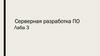Похожие презентации:
Создание полноцветной брошюры. Лабораторная работа №3
1.
Лабораторная работа №3«Создание полноцветной брошюры»
Рахманов Назим
171 – 731
2.
Цель работы: Изучение принципов создания полиграфического заказа напримере полноцветной брошюры. Знакомство с основами выбора вида
полиграфической продукции в АСУПП. Основные параметры
полиграфического издания. Изучение видов полиграфических изданий.
Содержание работы: Во время выполнения работы студенты знакомятся с
основными технологическими параметрами полиграфического заказа, типами
полиграфического оборудования принятыми в АСУПП и способами описания
заказа в системе управления. С помощью АСУПП студенты рассчитывают
полиграфический заказ на примере полноцветной брошюры.
3.
Задание:Л/Р №3 Брошюра
Формат: 70х90/32
Объем: 46 полос + обложка
Бумага: блок 70 г/м2 офсетная
обложка 115 г/м2 мел. матовая
Красочность: блок 1+1
обложка 4+0
Скрепление: шитье на скобу
Тираж: 168 шт.
4.
Порядок выполнения:• Выберите «Создать Калькуляцию» в меню Счёт приложения PrintSmith.
• Выберите Клиента и нажмите «Выбрать». Появится окно учетной записи.
• Введите дополнительную информацию, такую как дата готовности заказа,
контактную информацию, ответственного менеджера.
• Нажмите кнопку ОК. Появится окно Калькуляции с выбранным Заказчиком.
• Создайте работу двойным нажатием на строку «двойной щелчок для добавления
работы» или на иконку «Новая работа/Заказ». Откроется окно задания.
• Выберите значок вида работы. Появится окно с описанием Склада.
• Выберите белую бумагу, например, MAXIsilk весом 200 г и размером А3—
297х420 мм. Щелкните по выбранному дважды. Запустится модуль Калькулятор
Бумаги.
• Выбираем Печатный размер, перетащив из списка 210х297 мм.
• Указываем Финишный размер (размер готовой брошюры) 200х280 мм.
• Отметим пункт подрезки с 4-х сторон для центрирования спуска относительно
печатно-го листа.
• Проверим Захват/Зазор. Он проставляется автоматически (на основе технических
параметров выбранной ПМ), но его можно изменить вручную.
5.
• Закройте окно бумажного калькулятора, сохранив введённую информацию.Откроется окно задания на работу.
• Закройте окно бумажного калькулятора, сохранив введённую информацию.
Откроется окно задания на работу.
• Введите количество экземпляров в окно «Тираж» - 1000.
• Оставьте пока незаполненным окна «Кол-во различных ед.», «раскладка
на../из них оригинальных».
• Укажите «Фальц. Размер» - размер брошюры в сложенном виде.
• Перейдите к области печатных секций, укажите количество красок лица и
оборота брошюры. Количество проходов (прогонов) не подлежит в данном
случае корректировке. Количество . Перечислим используемые краски для
лица и оборота.
• Откройте в категории «Издержки» расходы по краске.
• Удалите занесенную автоматически Черную краску.
• Добавьте краски СМYК, найдя в группе Pre Press подгруппу «Краски».
6.
7.
8.
• Укажите, поставив флаг в окне «# цветов», наличиеиспользования СМYК с двух сторон в работе.
• Внесите в калькуляцию Резку исходного листа под Печатный
лист, добавляя из подкатегории «издержки» в группе
«Брошюровка» подгруппу «резка». Внесите в калькуляцию Резку
исходного листа под Печатный лист, добавляя из подкатегории
«издержки» в группе «Брошюровка» подгруппу «резка».
• Необходимо учесть финишную обрезку блока, найдя там же
«финишную обрезку блока» и добавить в калькуляцию.
• Добавьте фальцовку, внеся «фальц. 1/2» из группы
«Брошюровка» подгруппы «фальцовка».
• Добавьте «пакетную упаковку с перетяжкой» всего тиража
брошюры, нажав кнопку «добавить» из подгруппы «упаковка в
короба».
9.
10.
11.
• Закройте окно, когда все издержки будут указаны• Щелкните на «Файл» для сохранения работы и перехода в Калькуляцию.
• Закройте окно Калькуляции с сохранением.


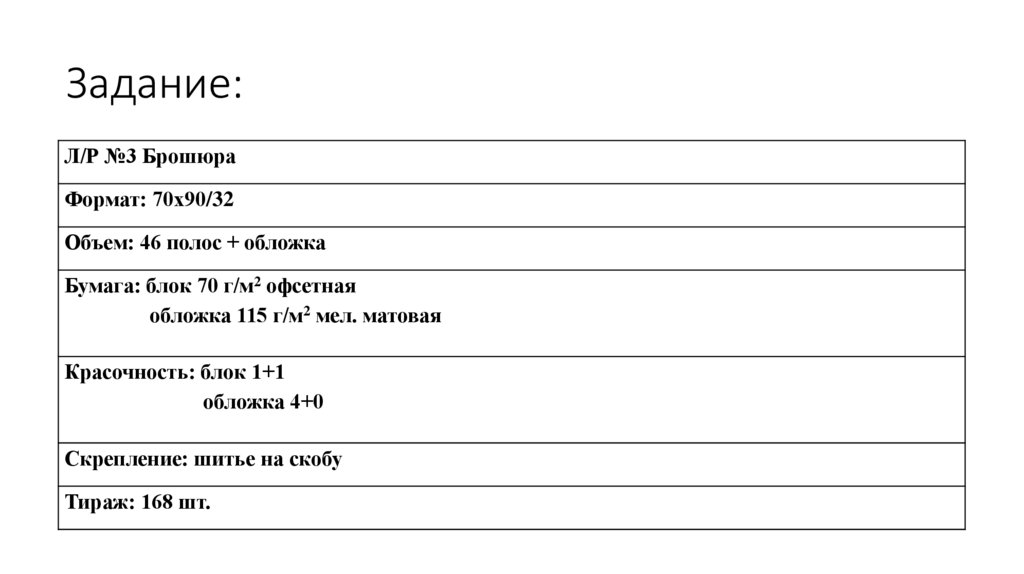


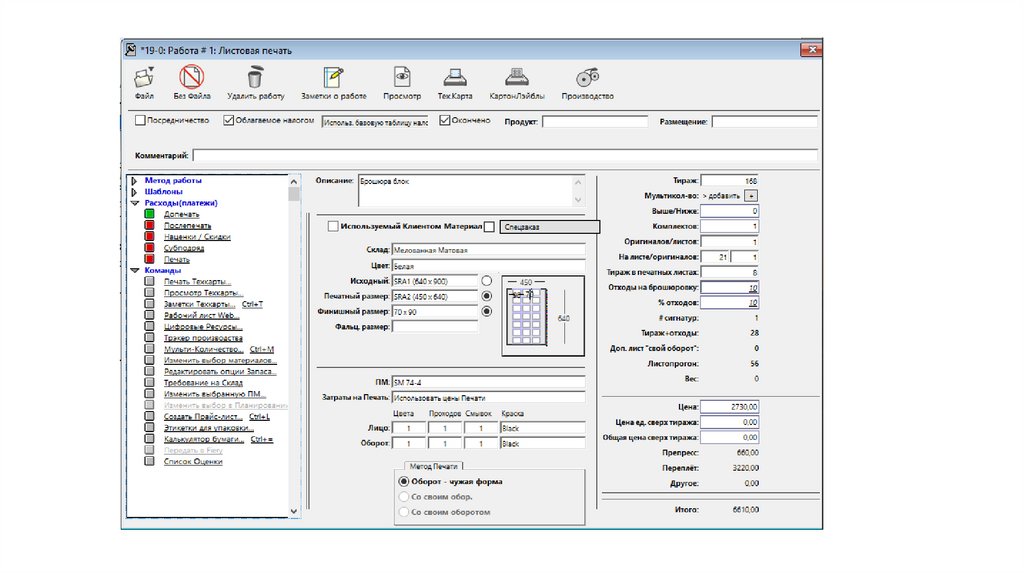
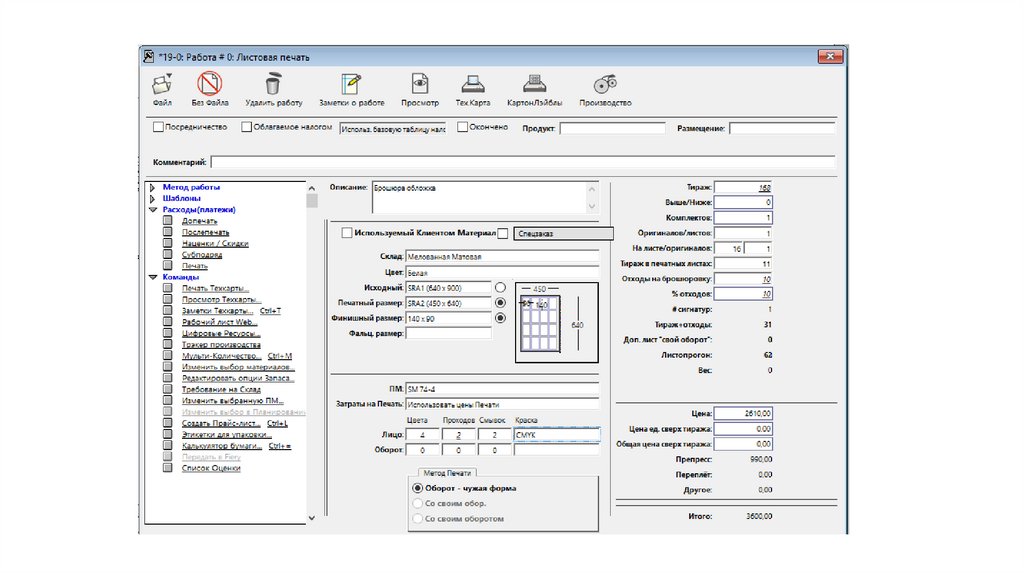

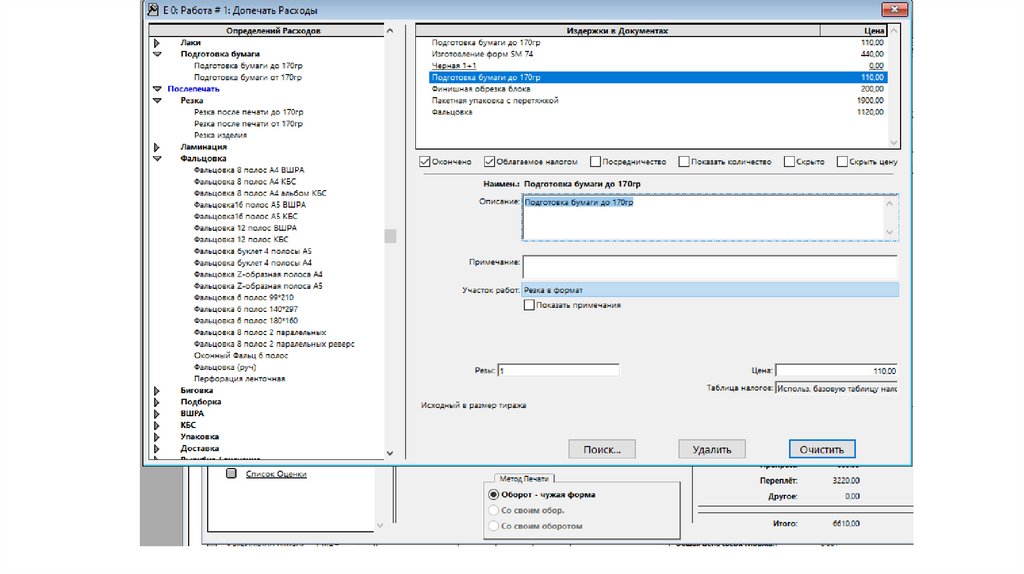
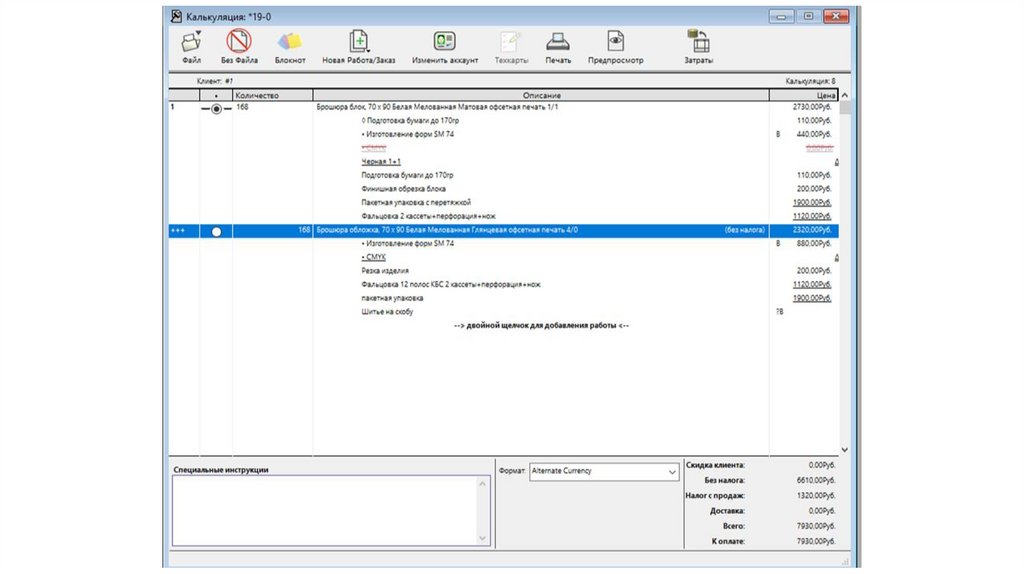

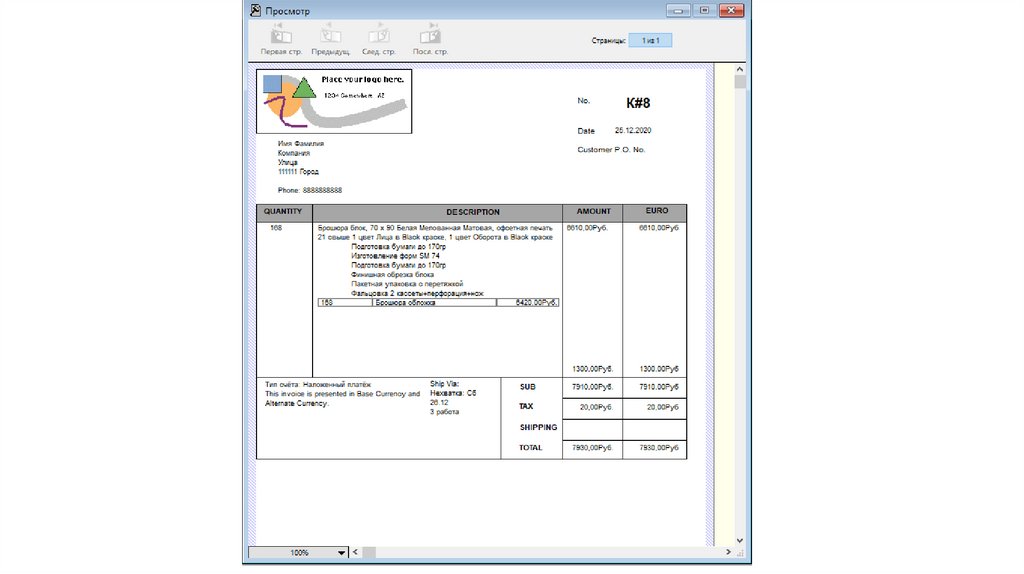
 Программное обеспечение
Программное обеспечение